Microsoft Word 2013 მხარს უჭერს დოკუმენტში მრავალი სვეტის გამოყენებას. მიუხედავად იმისა, რომ ორსვეტიანი, გაზეთის ფორმატი ტექსტს სკანირებისთვის ხელსაყრელს ხდის, ის კარგად არ არის შესაფერისი ტიპიური მოხსენებებისთვის, საცნობარო მასალებისთვის, სათაურის გვერდებისთვის და მრავალი დოკუმენტისთვის. თქვენი დოკუმენტის მთელი ან ნაწილის ორი სვეტიდან ერთ სვეტად გადასაყვანად, Word გთავაზობთ მოსახერხებელ, დაწკაპუნებად მეთოდს.
Ნაბიჯი 1

სურათის კრედიტი: C. ტეილორი
დააწკაპუნეთ და გადაიტანეთ მაუსი ტექსტის იმ ნაწილზე, რომელიც გსურთ იყოს ერთი სვეტი. ალტერნატიულად, დააწკაპუნეთ საწყის წერტილზე, დააჭირეთ ღილაკს ცვლა დააწკაპუნეთ და დააწკაპუნეთ ბოლო პოზიციაზე, რათა აირჩიოთ ყველა ტექსტი შორის. თქვენი არჩევანი არ უნდა შეიცავდეს სვეტის მთელ აბზაცს ან მონაკვეთს - შეგიძლიათ დაიწყოთ და დაასრულოთ არჩევანი სადმე.
დღის ვიდეო
რჩევა
დაჭერა Ctrl-A ხაზგასმით აღვნიშნოთ მთელი დოკუმენტი, თუ გსურთ ყველაფრის ერთ სვეტად გადაქცევა ერთდროულად.
გაფრთხილება
ორსვეტიანი განლაგების ნებისმიერ ადგილას დაწკაპუნება უხილავად შეარჩევს ტექსტის უწყვეტ ბლოკს. თუმცა, ამ შერჩევის მეთოდზე დაყრდნობამ შეიძლება გამოიწვიოს მოულოდნელი შედეგები, თუ არსებობს დამალული ფორმატირების ელემენტები, რომლებიც გამოყოფენ ტექსტის ბლოკებს ფონზე.
ნაბიჯი 2

სურათის კრედიტი: C. ტეილორი
დააწკაპუნეთ გვერდის განლაგება ჩანართი გვერდის ფორმატირების ხელსაწყოებზე წვდომისთვის.
ნაბიჯი 3

სურათის კრედიტი: C. ტეილორი
დააწკაპუნეთ Სვეტები Page Setup ჯგუფში და აირჩიეთ ერთი შერჩეული ტექსტის ერთ სვეტად გადაქცევა.
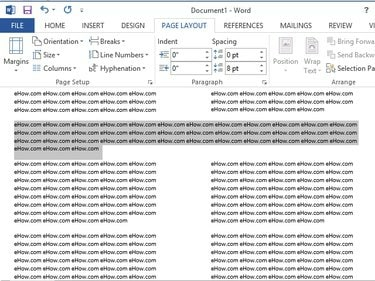
სურათის კრედიტი: C. ტეილორი
დასრულების შემდეგ, მხოლოდ შერჩეული ტექსტის კონვერტაცია ხდება, არჩეული ტექსტის შენარჩუნება ისე, როგორც არის.
რჩევა
თუ ტექსტის მნიშვნელოვანი ბლოკი მოულოდნელად ხვდება მეორე სვეტს, აიძულეთ ეს ბლოკი დაიწყოს მეორე სვეტიდან. ამისათვის გადაიტანეთ კურსორი ტექსტის ბლოკის ქვემოთ, აირჩიეთ გვერდის განლაგება ჩანართი, დააწკაპუნეთ არღვევს Page Setup ჯგუფში და აირჩიეთ სვეტი. თუ ვივარაუდებთ, რომ ტექსტი არ არის გვერდიზე გრძელი, მთელი ბლოკი გამოჩნდება მარჯვენა მხარეს ერთ სვეტში.



